Hur man ser vilka som loggade in i en dator (och när)

Har du någonsin velat övervaka vem som loggar in i din dator och när? På professionella utgåvor av Windows kan du aktivera inloggningsrevision för att få Windows-spår vilka användarkonton loggar in och när.
Inställningen för inloggning av auditering spårar både lokala inloggningar och nätverksinsignaler. Varje inloggningshändelse anger användarkontot som är inloggat och den tid då inloggningen ägde rum. Du kan också se när användarna loggade bort.
Obs! Inloggningsrevision fungerar bara i Professional-utgåvan av Windows, så du kan inte använda det här om du har en hemutgåva. Detta ska fungera på Windows 7, 8 och Windows 10. Vi ska täcka Windows 10 i den här artikeln. Skärmen kan se lite annorlunda ut i andra versioner, men processen är ungefär densamma.
Aktivera Logon Auditing
RELATERAD: Använda grupprincipredigeraren för att tweak din dator
För att aktivera inloggningsrevision, Du ska använda den lokala grupprincipredigeraren. Det är ett ganska kraftfullt verktyg, så om du aldrig använt det tidigare är det värt att ta lite tid att lära dig vad det kan göra. Om du är på ett företagsnätverk, gör alla också en tjänst och kontrollera med din administratör först. Om din arbetsdator är en del av en domän är det troligt att det ingår i en domängruppspolicy som ändå kommer att ersätta den lokala grupppolitiken.
För att öppna redaktionen för lokal grupprincip, tryck på Start, skriv " gpedit.msc, " och välj sedan den resulterande posten.
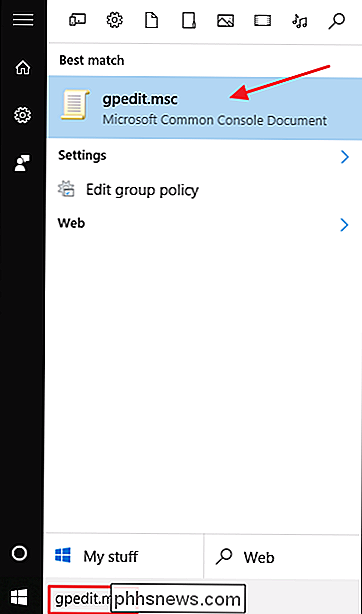
I den lokala gruppredigeringsredigeraren, i den vänstra rutan, borra ner till Lokal datorpolicy> Datorkonfiguration> Windows Inställningar > Säkerhetsinställningar> Lokala policyer> Granskningspolicy. Dubbelklicka på "Audit logon events" -inställningen i den högra rutan.
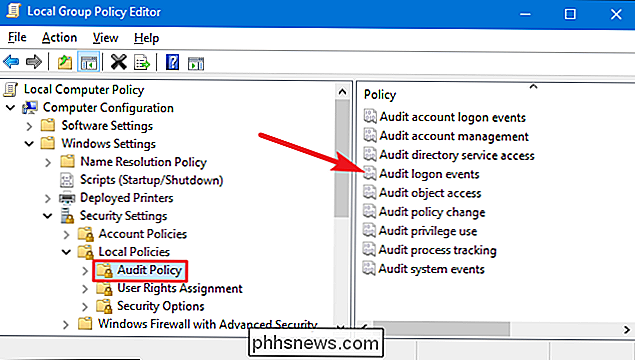
I egenskapsfönstret som öppnas, aktivera alternativet "Succes" för att ha Windows loggade framgångsrika inloggningsförsök. Aktivera alternativet "Fel" om du vill att Windows ska logga in misslyckade inloggningsförsök. Klicka på "OK" -knappen när du är klar.
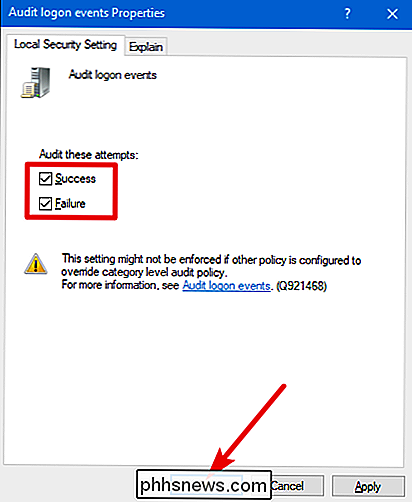
Du kan nu stänga fönstret Lokalt grupprincipredigerare.
Visa loggningshändelser
RELATED: Vad är Windows Event Viewer och hur kan Jag använder den?
När du aktiverat inloggningsrevision registrerar Windows de inloggningshändelserna tillsammans med ett användarnamn och tidstämpel till säkerhetsloggen. Du kan se dessa händelser med Event Viewer.
Hit Start, skriv "händelse" och klicka sedan på "Event Viewer" -resultatet.
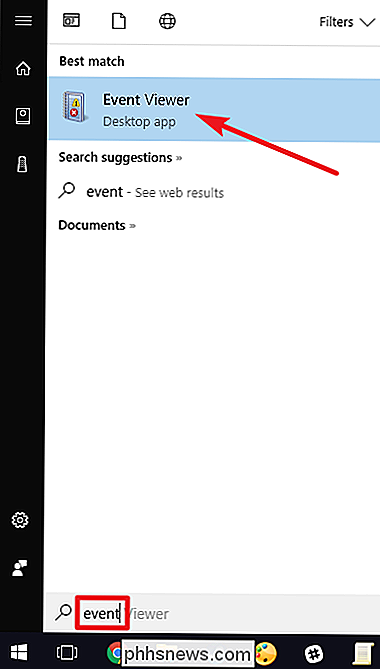
I fönstret "Event Viewer", i den vänstra rutan, navigerar du till Windows-loggarna> Säkerhet.
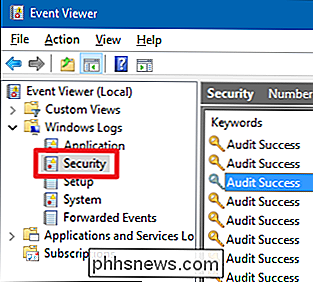
I mittenpanelen ser du sannolikt ett antal "Auditsucces" -händelser. Windows-loggar separerar detaljer för saker som när ett konto någon loggar på med framgångsrikt beviljats sina privilegier. Du letar efter händelser med händelse-ID 4624-dessa representerar framgångsrika inloggningshändelser. Du kan se detaljer om en vald händelse i den nedre delen av mellansidan, men du kan också dubbelklicka på en händelse se detaljerna i sitt eget fönster.
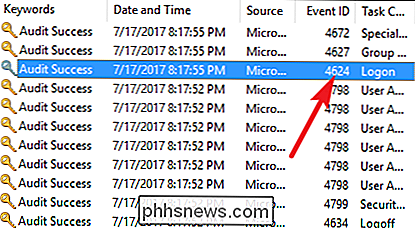
Och om du bläddrar lite på detaljerna, Du kan se information som du är i efterhand som användarkontonavnet.
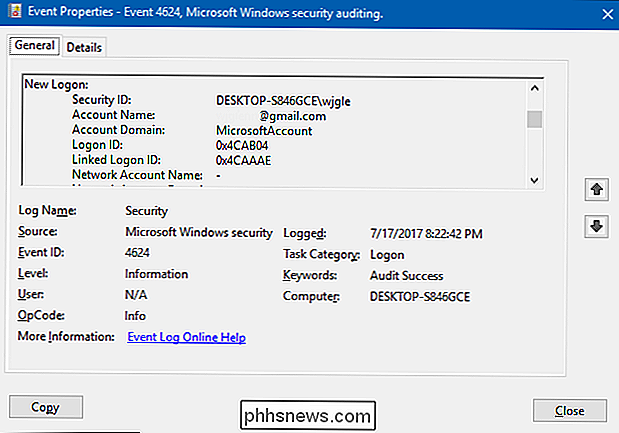
Och eftersom detta bara är ett annat evenemang i Windows-händelseloggen med ett specifikt händelse-ID, kan du också använda Aktivitetsschemaläggaren för att vidta åtgärder när en inloggning sker . Du kan till och med få Windows Mail när du loggar in.

Hur man slutar att se Twitters bästa tweets på toppen av din tidslinje
Inte många människor är stora fan av Facebooks algoritm, men de hävdar att det driver användarengagemang. Det är ingen överraskning då Twitter har implementerat en liknande funktion som heter Best Tweets. RELATERAD: Hur Facebooks sorteringsalgoritm för nyhetsmatning fungerar Nu, istället för att bara se ett kronologisk flöde, när du loggar in på Twitter Jag kommer se Tweets det tycker du är mest intresserad av de senaste Tweetsna.

Så här använder du båda utloppsbehållarna med en storskalig smart plug
Smarta kontakter är bra små enheter som kan göra vanliga apparater till smarta produkter, så att du kan styra dem från din telefon eller med din röst över Alexa eller Google Assistant. Men tyvärr tar många smarta pluggar upp platsen för två uttag. RELATERAD: Inte alla apparater Arbeta med Smart Outlets.



